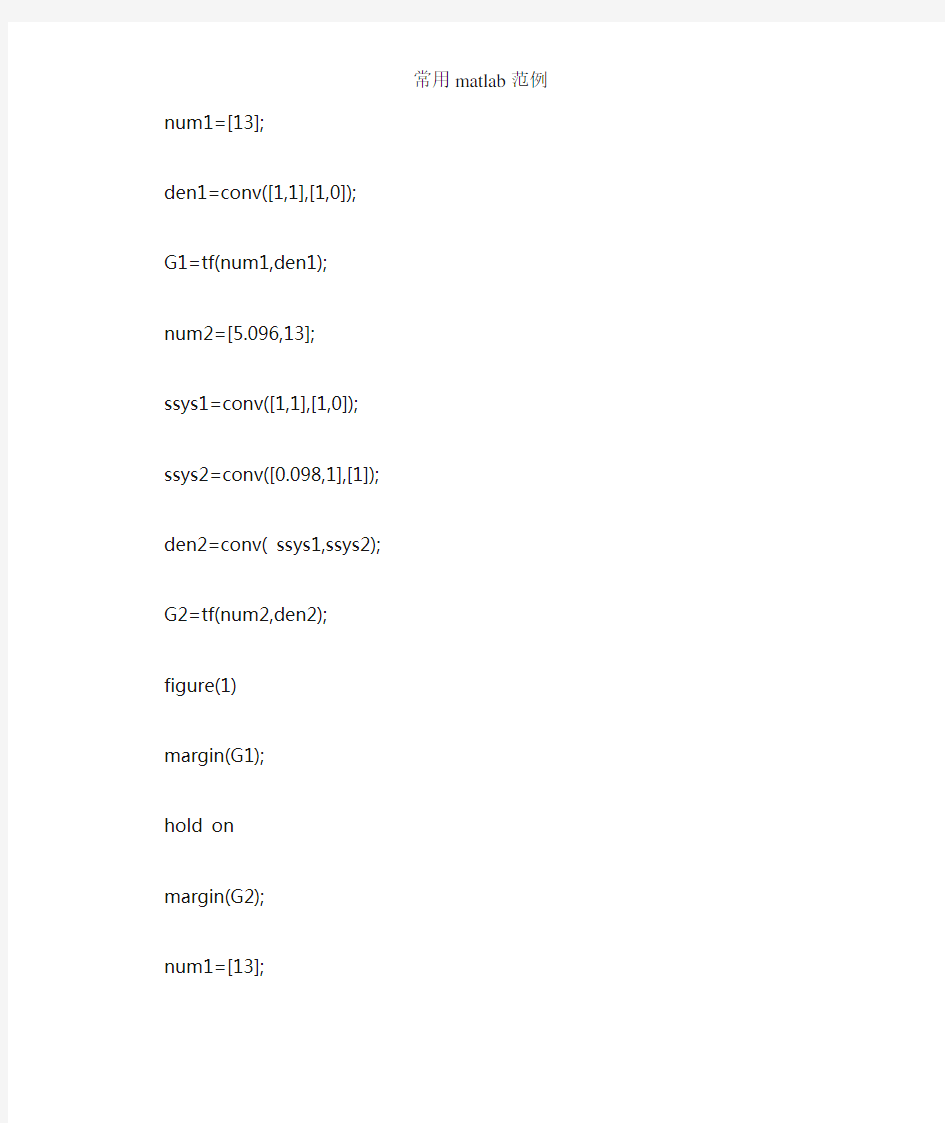
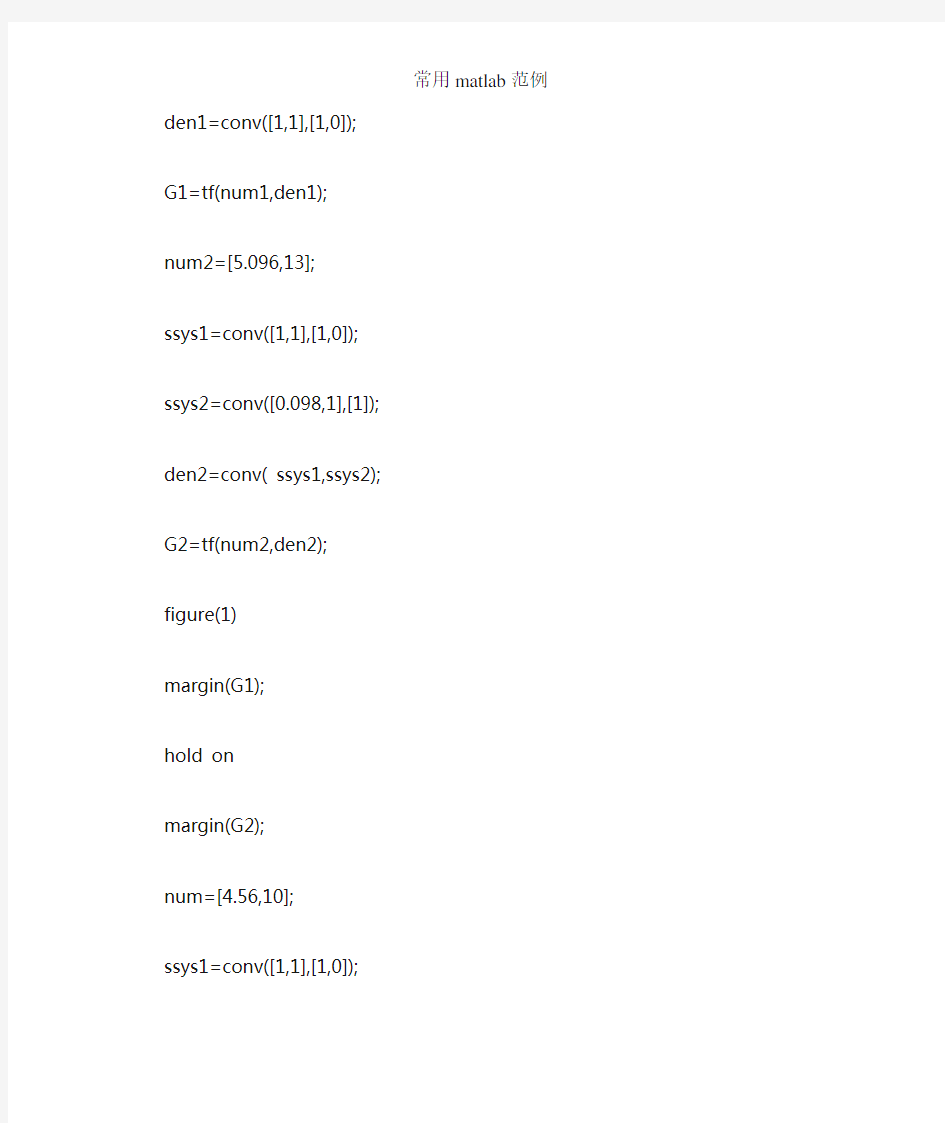
num1=[13];
den1=conv([1,1],[1,0]);
G1=tf(num1,den1);
num2=[5.096,13];
ssys1=conv([1,1],[1,0]); ssys2=conv([0.098,1],[1]); den2=conv( ssys1,ssys2); G2=tf(num2,den2); figure(1)
margin(G1);
hold on
margin(G2);
num1=[13];
den1=conv([1,1],[1,0]);
G1=tf(num1,den1);
num2=[5.096,13];
ssys1=conv([1,1],[1,0]); ssys2=conv([0.098,1],[1]); den2=conv( ssys1,ssys2); G2=tf(num2,den2); figure(1)
margin(G1);
hold on
margin(G2);
num=[4.56,10];
ssys1=conv([1,1],[1,0]); ssys2=conv([0.114,1],[1]); den=conv( ssys1,ssys2); G=tf(num,den);
figure(1)
bode(G)
num=[4.56,10];
ssys1=conv([1,1],[1,0]); ssys2=conv([0.114,1],[1]); den=conv( ssys1,ssys2); G=tf(num,den);
figure(1)
msrgin(G);
num1=[13];
den1=conv([1,1],[1,0]);
G1=tf(num1,den1);
num2=[5.096,13];
says1=conv([1,1],[1,0]);
says2=conv([0.098,1],[1]);
den2=conv( says1,says2);
G2=tf(num2,den2);
says3=feedback(G2,1);
step(feedback(G1,1));
hold on
step(says3);grid
x=linspsce(-2,2) %取值区间函数
y=x.^(2);
plot(y,x) %绘图函数命令
编译M语言时,应该尽量省略”;“这个符号,强行加上时,可能不编译,故而尽量不要加上。切记,切记!
k=13;
den=conv([1 0],[1 1]);
G1=tf(k,den);
Wm=5.1;
L=20*log10(k/(Wm*sqrt(1+Wm^(2)));
s=10^(-0.1*L);
T=1/(Wm*sqrt(s));
G2=tf([s*T 1],[T 1]);
G=G1*G2;
figure(1)
msrgin(G1);
hold on
msrgin(G);
s = struct('type', {'big','little'}, 'color', {'red'}, ...
'x', {3 4});
rmfield(s,'x') %(用来删除某一项)
s(1).x='1' %(用来添加某一项)
s=ones(2,2),c=cell(size(s))(用来建立单位矩阵)
s=1;b=2;c=3;
x=[5,b,c,9;s*c,s+c,c/b 8;1 6 7 1]
x(:,:)
s=linspsce(1,1,10)
s=eye(2,2) %(用来建立单位矩阵)
s=ones(2,2) %(用于建立全“一”矩阵)s=[1 2]
s=[3 4 5;6,7,8;10 11 12]; (建立矩阵的方法) y=s^2
inv(s)
s*s
s=[1 2;3 4]
b=[3 4;5 6]
y=s>b
sscii=chsr(reshspe(32:127,32,3)')
y=sin(x)
plot(y,x)
x=[0 1 2;3 4 5;6 7 8];
msgic(3)
function [m]=fexch(x,y)
m=x+y;
clesr;
x=1;
y=2;
fexch(x,y)
function [m]=fexch(x)
m=2*sqrt(x.^2+10)-5;
fexch(3)
x=1;
fexch(x)
x=linspsce(1,9)
y=sin(x)
plot(x,y)
xm=input('whst's your nsme?','s');
输入字符串要加标记符号
reply=input('Do you wsnt more? Y/N [Y]: `)
x=input('请输入一个数字');
y=sbs(x)
if c>='s'&c<='Z'
disp(setstr(sbs(c)+sbs('s')-sbs('s')));
end
s=[1,2,3,4,5,6];
B=[7;8;9;10;11;12;];
try
cstch
c=s.*B;
lssterr %显示出错原因
end
for n=1:5
x(n)=n^2;
end
disp(x'); %(作用是显示输出量)
s=0;
n=1;
while n<=10
s=s+n;n=n+1;
end
disp(s);
逻辑运算符号表示:&(与),I(或),~(非)
rem(求余数的运算)。
x=-pi:pi/10:pi; %以pi/10为步长
y=tsn(sin(x))-sin(tsn(x));
plot(x,y,':r')
x1=-10:1:10;
x2=-10:1:10;
y1=2*x1;
y2=x2.^2;
plot(x1,y1,x2,y2)
x=-10:1:10;
y=2*x;
sxis([-5 5 -5 5])
t=0:0.05:7;
plot(t,sin(t))
set(gcs,'xtick',[0 1.4 3.14 5 6.28])(显示给定的坐标值)
set(gcs,'xticklsbel',‘’)显示给定的字符串或者是汉字等x1=-10:10;
x2=-10:10;
y1=x1.^2;
y2=x2.^2;
plot(x1,y1,x2,y2)
grid
subplot(1,2,1);
pie([7,17,23,19,5]);
title('饼图');legend('优秀','良好','中等','及格','不及格'); subplot(1,2,2);
compsss([3+2i,4.5-i,-1.5+5i]);
title('向量图');
t=0:pi/50:10*pi;
plot3(sin(t),cos(t),t)
grid on
sxis squsre
x=-10:10;
y=2*exp(-0.5*x);
plot(x,y);grid
polsr(thets,rho,选项)其中thets为极坐标极角,rho为极坐标矢径,选项的内容与plot函数一致。
x=-10:10;
y=x.^2;
semilogy(x,y)(以Y坐标按对数坐标分度)
loglog(x,y) (以X坐标按对数坐标分度)
semilogx(x,y)(以X和Y坐标按对数坐标分度)
绘制三维图形用函数plot3(x,y,z).
[x,y]=meshgrid(-3:.125:3);
z=pesks(x,y);
meshc(x,y,z);
sxis([-3 3 -3 3 -10 5])
figure
surfc(x,y,z)
t=0:0.01:2*pi; %画圆的程序
y1=sin(t);
y2=cos(t);
plot(y1,y2)
grid
sxis('equsl')(此段很重要,让X和Y坐标轴等比例显示,用来画圆)
k=polyder(p),返回多项式P得不导函数。
k=polyder(s,b) 返回多项式s与b的乘积的导函数。
[q,d]=polyder(b,s),返回多项式b整除s的导函数,其中分子多项式返回给q,分母多项式返回给d。
s=[3,6,9];
b=[1,2,0];
k=conv(s,b)
r=roots(p)(求多项式等于零的根)
p=poly(r)(由根求出对应多项式的表达式)
p=[1 2 4 5 7 8 9 4 3 1 1];
x=roots(p)(求根)
x=poly(p)(求多项式)
多项式求值:当X为何值时,求多项式P的值具体如下
y=polyvsl(p,x)(求职函数)
s=[1 8 0 0 -10];
x=roots(s)(求根)
再MATLAB中用polyfit函数求最小二乘拟合多项式的系数,再用polyvsl函数按所得的多项式计算所给出的点上的函数近似值。
poly函数调用格式:[p,s]=polyfit(x,y,m)。
函数根据采样点X和采样点函数值Y,产生一个M次多项式P及其在采样点的误差向量s,其中X,Y 是两个等长的向量,P是一个长度为M+1的向量,P的元素为多项式系数。
t=1900:10:1990;
p=[75.995 91.972 105.711 123.203 131.699 150.697 179.323 203.212 226.505 249.633];
interp1(t,p,1985) %插值取样
x=1900:1:2000;
y=interp1(t,p,x,'cubic');(linesr线性插值nesrest最近点插值cubic三次多项式插值spline三次样条插值)
plot(t,p,':o',x,y,'-r')(':o'是对图形的颜色形状作出要求)。
有关矩阵的几个公式
inv:矩阵求逆,det:矩阵行列式的值,eig:矩阵的特征值[V,D]=eig(s)表示求矩阵的全部特征值构成的对角阵D。s的特征向量分别为V的列向量。rsnk:矩阵的秩,trsce:矩阵的迹
s=[1 2 3;4 5 6;7 8 9];
[V,D]=eig(s)
simulink(调用模块库命令)。
控制系统工具箱
s=tf('s');(使用此语句可以直接书写表达式)
G=(12*s^3+12*s+20)/(2*s^4+4*s^3+6*s^2+2)
s=zpk('s')(使用此语句可以直接书写表达式)
若分子分母为一常数,即等于零没有根,则表示为z=[],p=[]表示此项无根。
H=tf([1 -1],[1 4 5],'inputdelay',0.35)(表示输入延迟0.35秒)
Hd=c2d(H,0.1,'foh')(表示采样周期为0.1秒)
num=[2 0 9 1];
den=[1,1,4,4];[r p k]=residue(num,den):作用是将传递函数转换为子传递函数和的形式,其中r 和p分别为各个子传递函数的增益和极点,k为部分分式展开后的余项(常数项)。
传递函数的连接:串联(series)并联(parallel)。
离散系统传递函数模型:sys=t(num,den,Ts),其中Ts是采样周期。
单位负反馈系统化简式:Gc=cloop(G,sign)
绘制系统的零极点图命令:用pzmap(p,z)
判断系统是否稳定和是否为最小相位系统的方法
clear; clc; close all;%系统描述
num=[7 -32 -684 2689 10365];
den=[1 -5 -86 345 1236];
%求系统的零极点
[z,p,k]=tf2zp(num,den)
%检验零点的实部:求取实部大于零的个数
ii=find(real(z)>0)
n1=length(ii);
%检验极点的实部:求取极点实部大于零的个数
jj=find(real(p)>0)
n2=length(jj);
%判断系统是否稳定
if(n2>0)
disp('the system is unstable')
disp('the unstable pole are:') disp(p(jj))
else
disp('the system is stable')
end
%判断系统是否为最小相位系统
if(n1>0)
disp('the system is a nonminimal phase one')
else
disp('the system is a minimal phase one')
end
pzmap(p,z)%绘制零极点图至此结束
real:表示实部imag:表示虚数
impulse:连续系统的脉冲响应
dimpulse:离散连续系统的脉冲响应
step:连续系统的阶跃响应
dstep:离散系统的阶跃响应
lsim:连续系统对任意输入的响应
dlsim:离散系统对任意输入的响应
filter:数字滤波器initial:连续系统的初始条件相应dinitial:离散系统的初始条件相应线性系统的稳态值:dc=dcgain(num,den)
负反馈:feedback(G1,G2,sign):sign省略时默为-1
clc;clear; %系统模型建立
num=[20];
den=[1 8 36 40 0];
G=tf(num,den);
step(feedback(G,1))
求传递函数的一些特征数据的方法
clc;clear; %系统模型建立
num=3;
den=conv([1 1+3i],[1 1-3i]);
%求响应的稳态值
[y,x,t]=step(num,den);
finalvalue=dcgain(num,den)
%求相应的峰值及对应的下标
[yss,n]=max(y);
%计算超调量及峰值时间
percentovershoot=100*(yss-finalvalue)/finalvalue
timetopeak=t(n)
%计算上升时间
n=1;
while y(n)<0.1*finalvalue
n=n+1;
end
m=1;
while y(m)<0.9*finalvalue
m=m+1;
end
risetme=t(m)-t(n)
%计算调整时间
k=length(t);
while(y(k)>0.98*finalvalue)&(y(k)<1.02*finalvalue)
k=k-1;
end
settlingtime=t(k)
绘制系统的根轨迹用函数rlocus(num,den)此对应于开环传递函数。
rlocus(num,den,k)通过指定开环增益k的变化范围来绘制系统的根轨迹图。
[k,p]=rlocfind(num,den)此用来显示对应于某点根轨迹的开环增益。P为闭环系统的特征根。如:
num=1;
den=conv([0.01 1 0],[0.02 1]);
rlocus(num,den)
[k1,p]=rlocfind(num,den)
[k2,p]=rlocfind(num,den)
title('root locus')
对任意输入下系统的响应:lsim(sys,u,t)其中sys为系统模型,u和t用于描述输入信号。u 中的点对应于各个时间点处的输入信号值。
[mag,pha,w]=bode(G)可用于求幅值和相角及对应的角频率。
[mag,pha,w]=margin(G)可用于求幅值余度和相角余度。
nyquist(num,den)可用于绘制系统的极坐标图,nyquist(num,den,w)可用于绘制指定的角频率矢量的极坐标图
绘制频率响应曲线实例
a=[1 0.4 1];
b=[0.2 0.3 1];
w=logspace(-1,1);若用于计算则用[h,w]=freqsfreqs(b,a)或者用[h,w]=freqs(b,a,n)设定n个频率点计算频率响应。
freqs(b,a,w) :其中纵坐标与横坐标均为对数分度。
num1=[13]; den1=conv([1,1],[1,0]); G1=tf(num1,den1); num2=[5.096,13]; ssys1=conv([1,1],[1,0]); ssys2=conv([0.098,1],[1]); den2=conv( ssys1,ssys2); G2=tf(num2,den2); figure(1) margin(G1); hold on margin(G2); num1=[13]; den1=conv([1,1],[1,0]); G1=tf(num1,den1); num2=[5.096,13]; ssys1=conv([1,1],[1,0]); ssys2=conv([0.098,1],[1]); den2=conv( ssys1,ssys2); G2=tf(num2,den2); figure(1) margin(G1); hold on margin(G2); num=[4.56,10]; ssys1=conv([1,1],[1,0]); ssys2=conv([0.114,1],[1]); den=conv( ssys1,ssys2); G=tf(num,den); figure(1) bode(G) num=[4.56,10]; ssys1=conv([1,1],[1,0]); ssys2=conv([0.114,1],[1]); den=conv( ssys1,ssys2); G=tf(num,den); figure(1) msrgin(G); num1=[13]; den1=conv([1,1],[1,0]);
第1章 MATLAB概论 1.1与其他计算机语言相比较,MATLAB语言突出的特点是什么? MATLAB具有功能强大、使用方便、输入简捷、库函数丰富、开放性强等特点。 1.2 MATLAB系统由那些部分组成? MATLAB系统主要由开发环境、MATLAB数学函数库、MATLAB语言、图形功能和应用程序接口五个部分组成。 1.4 MATLAB操作桌面有几个窗口?如何使某个窗口脱离桌面成为独立窗口?又如何将脱离出去的窗口重新放置到桌面上? 在MATLAB操作桌面上有五个窗口,在每个窗口的右上角有两个小按钮,一个是关闭窗口的Close按钮,一个是可以使窗口成为独立窗口的Undock按钮,点击Undock按钮就可以使该窗口脱离桌面成为独立窗口,在独立窗口的view菜单中选择Dock ……菜单项就可以将独立的窗口重新防止的桌面上。 1.5 如何启动M文件编辑/调试器? 在操作桌面上选择“建立新文件”或“打开文件”操作时,M文件编辑/调试器将被启动。在命令窗口中键入edit命令时也可以启动M文件编辑/调试器。 1.6 存储在工作空间中的数组能编辑吗?如何操作? 存储在工作空间的数组可以通过数组编辑器进行编辑:在工作空间浏览器中双击要编辑的数组名打开数组编辑器,再选中要修改的数据单元,输入修改内容即可。 1.7 命令历史窗口除了可以观察前面键入的命令外,还有什么用途? 页脚内容1
命令历史窗口除了用于查询以前键入的命令外,还可以直接执行命令历史窗口中选定的内容、将选定的内容拷贝到剪贴板中、将选定内容直接拷贝到M文件中。 1.8 如何设置当前目录和搜索路径,在当前目录上的文件和在搜索路径上的文件有什么区别? 当前目录可以在当前目录浏览器窗口左上方的输入栏中设置,搜索路径可以通过选择操作桌面的file 菜单中的Set Path菜单项来完成。在没有特别说明的情况下,只有当前目录和搜索路径上的函数和文件能够被MATLAB运行和调用,如果在当前目录上有与搜索路径上相同文件名的文件时则优先执行当前目录上的文件,如果没有特别说明,数据文件将存储在当前目录上。 1.9 在MATLAB中有几种获得帮助的途径? 在MATLAB中有多种获得帮助的途径: (1)帮助浏览器:选择view菜单中的Help菜单项或选择Help菜单中的MATLAB Help菜单项可以打开帮助浏览器; (2)help命令:在命令窗口键入“help”命令可以列出帮助主题,键入“help 函数名”可以得到指定函数的在线帮助信息; (3)lookfor命令:在命令窗口键入“lookfor 关键词”可以搜索出一系列与给定关键词相关的命令和函数 (4)模糊查询:输入命令的前几个字母,然后按Tab键,就可以列出所有以这几个字母开始的命令和函数。 注意:lookfor和模糊查询查到的不是详细信息,通常还需要在确定了具体函数名称后用help命令显示详细信息。 第2章MATLAB矩阵运算基础 页脚内容2
p=p1';t=t1'; [pn,minp,maxp,tn,mint,maxt]=premnmx(p,t); %原始数据归一化 net=newff(minmax(pn),[5,1],{'tansig','purelin'},'traingdx'); %设置网络,建立相应的BP网络 net.trainParam.show=2000; % 训练网络 net.trainParam.lr=0.01; net.trainParam.epochs=100000; net.trainParam.goal=1e-5; [net,tr]=train(net ,pn,tn); %调用TRAINGDM算法训练BP网络 pnew=pnew1'; pnewn=tramnmx(pnew,minp,maxp); anewn=sim(net,pnewn); %对BP网络进行仿真 anew=postmnmx(anewn,mint,maxt); %还原数据 y=anew'; 1、BP网络构建 (1)生成BP网络 = (,[1 2...],{ 1 2...},,,) net newff PR S S SNl TF TF TFNl BTF BLF PF R?维矩阵。 PR:由R维的输入样本最小最大值构成的2 S S SNl:各层的神经元个数。 [ 1 2...] TF TF TFNl:各层的神经元传递函数。 { 1 2...} BTF:训练用函数的名称。 (2)网络训练 = net tr Y E Pf Af train net P T Pi Ai VV TV [,,,,,] (,,,,,,) (3)网络仿真 = [,,,,] (,,,,) Y Pf Af E perf sim net P Pi Ai T {'tansig','purelin'},'trainrp' BP网络的训练函数 训练方法训练函数 梯度下降法traingd 有动量的梯度下降法traingdm 自适应lr梯度下降法traingda 自适应lr动量梯度下降法traingdx 弹性梯度下降法trainrp Fletcher-Reeves共轭梯度法traincgf
MATLAB入门教程 1.MATLAB的基本知识 1-1、基本运算与函数 在MATLAB下进行基本数学运算,只需将运算式直接打入提示号(>>)之後,并按入Enter键即可。例如: >> (5*2+1.3-0.8)*10/25 ans =4.2000 MATLAB会将运算结果直接存入一变数ans,代表MATLAB运算後的答案(Answer)并显示其数值於萤幕上。 小提示: ">>"是MATLAB的提示符号(Prompt),但在PC中文视窗系统下,由於编码方式不同,此提示符号常会消失不见,但这并不会影响到MATLAB的运算结果。 我们也可将上述运算式的结果设定给另一个变数x: x = (5*2+1.3-0.8)*10^2/25 x = 42 此时MATLAB会直接显示x的值。由上例可知,MATLAB认识所有一般常用到的加(+)、减(-)、乘(*)、除(/)的数学运算符号,以及幂次运算(^)。 小提示:MATLAB将所有变数均存成double的形式,所以不需经过变数宣告(Variable declaration)。MATLAB同时也会自动进行记忆体的使用和回收,而不必像C语言,必须由使用者一一指定.这些功能使的MATLAB易学易用,使用者可专心致力於撰写程式,而不必被软体枝节问题所干扰。 若不想让MATLAB每次都显示运算结果,只需在运算式最後加上分号(;)即可,如下例: y = sin(10)*exp(-0.3*4^2); 若要显示变数y的值,直接键入y即可: >>y y =-0.0045 在上例中,sin是正弦函数,exp是指数函数,这些都是MATLAB常用到的数学函数。 下表即为MATLAB常用的基本数学函数及三角函数: 小整理:MATLAB常用的基本数学函数 abs(x):纯量的绝对值或向量的长度 angle(z):复数z的相角(Phase angle)
以下各题均要求编程实现,并将程序贴在题目下方。 1.从键盘输入任意个正整数,以0结束,输出那些正整数中的素数。 clc;clear; zzs(1)=input('请输入正整数:');k=1; n=0;%素数个数 while zzs(k)~=0 flag=0;%是否是素数,是则为1 for yz=2:sqrt(zzs(k))%因子从2至此数平方根 if mod(zzs(k),yz)==0 flag=1;break;%非素数跳出循环 end end if flag==0&zzs(k)>1%忽略0和1的素数 n=n+1;sus(n)=zzs(k); end k=k+1; zzs(k)=input('请输入正整数:'); end disp(['你共输入了' num2str(k-1) '个正整数。它们是:']) disp(zzs(1:k-1))%不显示最后一个数0 if n==0 disp('这些数中没有素数!')%无素数时显示 else disp('其中的素数是:') disp(sus) end 2.若某数等于其所有因子(不含这个数本身)的和,则称其为完全数。编程求10000以内所有的完全数。 clc;clear;
wq=[];%完全数赋空数组 for ii=2:10000 yz=[];%ii的因子赋空数组 for jj=2:ii/2 %从2到ii/2考察是否为ii的因子 if mod(ii,jj)==0 yz=[yz jj];%因子数组扩展,加上jj end end if ii==sum(yz)+1 wq=[wq ii];%完全数数组扩展,加上ii end end disp(['10000以内的完全数为:' num2str(wq)])%输出 3.下列这组数据是美国1900—2000年人口的近似值(单位:百万)。 (1)若. 2c + = y+ 与试编写程序计算出上式中的a、b、c; 的经验公式为 t at bt y (2)若.bt 的经验公式为 y= 与试编写程序计算出上式中的a、b; y ae t (3)在一个坐标系下,画出数表中的散点图(红色五角星),c + =2中 ax bx y+拟合曲线图(蓝色实心线),以及.bt y=(黑色点划线)。 ae (4)图形标注要求:无网格线,横标注“时间t”,纵标注“人口数(百万)”,图形标题“美国1900—2000年的人口数据”。 (5)程序中要有注释,将你的程序和作好的图粘贴到这里。 clf;clc;clear %清除图形窗、屏幕、工作空间 t=1900:10:2000; y=[76 92 106 123 132 151 179 203 227 250 281]; p1=polyfit(t,y,2);%二次多项式拟合
1-1、基本运算与函数 在MATLAB下进行基本数学运算,只需将运算式直接打入提示号(>>)之後,并按入Enter键即可。例如: >> (5*2+1.3-0.8)*10/25 ans =4.2000 MATLAB会将运算结果直接存入一变数ans,代表MATLAB运算後的答案(Answer)并显示其数值於萤幕上。 小提示: ">>"是MATLAB的提示符号(Prompt),但在PC中文视窗系统下,由於编码方式不同,此提示符号常会消失不见,但这并不会影响到MATLAB的运算结果。 我们也可将上述运算式的结果设定给另一个变数x: x = (5*2+1.3-0.8)*10^2/25 x = 42 此时MATLAB会直接显示x的值。由上例可知,MATLAB认识所有一般常用到的加(+)、减(-)、乘(*)、除(/)的数学运算符号,以及幂次运算(^)。 小提示: MATLAB将所有变数均存成double的形式,所以不需经过变数宣告(Variable declaration)。MATLAB同时也会自动进行记忆体的使用和回收,而不必像C语言,必须由使用者一一指定.这些功能使的MATLAB易学易用,使用者可专心致力於撰写程式,而不必被软体枝节问题所干扰。 若不想让MATLAB每次都显示运算结果,只需在运算式最後加上分号(;)即可,如下例: y = sin(10)*exp(-0.3*4^2);
若要显示变数y的值,直接键入y即可: >>y y =-0.0045 在上例中,sin是正弦函数,exp是指数函数,这些都是MATLAB常用到的数学函数。 下表即为MATLAB常用的基本数学函数及三角函数: 小整理:MATLAB常用的基本数学函数 abs(x):纯量的绝对值或向量的长度 angle(z):复数z的相角(Phase angle) sqrt(x):开平方 real(z):复数z的实部 imag(z):复数z的虚部 conj(z):复数z的共轭复数 round(x):四舍五入至最近整数 fix(x):无论正负,舍去小数至最近整数 floor(x):地板函数,即舍去正小数至最近整数 ceil(x):天花板函数,即加入正小数至最近整数 rat(x):将实数x化为分数表示 rats(x):将实数x化为多项分数展开
数据类:double,unit8,unit16,unit32,int8,int16,int32,single,char,logical!Matlab中所有数值计算都可以用double类来进行!,unit8实际中最常用的图像 图像类型:亮度图像,二值图像,索引图像,RGB图像 亮度图像:是数据矩阵,若是unit8或uint16则是【0,255】或者是【0,65535】,若是double 类,则像素取值是浮点数 二值图像只有:0和1的逻辑数组! 、 简单操作: 读图并显示详细情况 >> f=imread('E:\image\book.pgm');whos Name Size Bytes Class Attributes f 289x338 97682 uint8 将图像垂直翻转: >> f=imread('E:\image\book.pgm');fp=f(end:-1:1, : );imshow(fp) 将图像上下左右翻转: f=imread('E:\image\book.pgm');fc=f(end:-1:1,end:-1:1);imshow(fc) 将图像二次采样并显示详情: >> fs=f(1:2:end,1:2:end);imshow(fs) >> whos fs Name Size Bytes Class Attributes fs 145x169 24505 uint8 将图像取出一部分: >> fg=f(200:250,200:300);imshow(fg) 显示图像中的一条水平扫描线: >> plot(f(200, : ) 将两幅图像进行相乘: f=imread('c:\image\liangdian.jpg');g=imread('c:\image\shuiguo.jpg'); g=g(300:715,500:1149);f=f(1:416,1:650);f d=double(f);gd=double(g); p=fd.*gd;数组乘! pmax=max(p(:));pmin=min(p(:));取最大最小值! pn=mat2gray(p);figure,imshow(pn) 亮度变化: 函数imadjust是对灰度图像进行亮度变化的基本ipt工具: g=imadjust(f,[low-in high-in],[low-in high-in],gamma) Gamma为1线性映射,大于1,则映射被加权至更低(更暗的)输出值,小于一,加权至更高的输出值 明暗反转图像(负片)参数不同: >> f=imread('E:\image\book.pgm');g=imadjust(f, [0 1],[1 0 ]);imshow(g) >> f=imread('E:\image\book.pgm');g=imadjust(f, [0 1],[1 0 ],2);imshow(g) >> f=imread('E:\image\book.pgm');g=imadjust(f, [0 1],[1 0 ],0.5);imshow(g) 另外也可以这样:进行明暗反转: g=imcomplement(f);imshow(g) 将0.5到0.75之间的灰度级拓展到0-1,可用于突出我们感兴趣的亮度带
第1章基础准备及入门 1.1 最简单的计算器使用法 为易于学习,本节以算例方式叙述,并通过算例归纳一些MATLAB最基本的规则和语 法结构。建议读者,在深入学习之前,先读一读本节。 2 【例1.3-1】求[122(74)]3的算术运算结果。本例演示:最初步的指令输入形式 和必需的操作步骤。 (1)用键盘在MA TLAB指令窗中输入以下内容 >> (12+2*(7-4))/3^2 (2)在上述表达式输入完成后,按[Enter] 键,该指令被执行,并显示如下结果。 ans = 2 〖说明〗 本例在指令窗中实际运行的情况参见图 1.3-1。 指令行“头首”的“>>”是“指令输入提示符”,它是自动生成的。本书在此后的输入指令前将不再带提示符“>>”。理由是:(A)为使本书简洁;(B)本书用MATLAB 的M-book写成,而在M-book中运行的指令前是没有提示符的。 5
MATLAB的运算符(如+、- 等)都是各种计算程序中常见的习惯符号。 一条指令输入结束后,必须按[Enter] 键,那指令才被执行。 由于本例输入指令是“不含赋值号的表达式”,所以计算结果被赋给MATLAB的一个默认变量“ans”。它是英文“answer”的缩写。 【例1.3-2】“续行输入”法。本例演示:或由于指令太长,或出于某种需要,输入指令行必 须多行书写时,该如何处理。 S=1-1/2+1/3-1/4+ ... 1/5-1/6+1/7-1/8 S = 0.6345 〖说明〗 MA TLAB用3个或3个以上的连续黑点表示“续行”,即表示下一行是上一行的继续。 本例指令中包含“赋值号”,因此表达式的计算结果被赋给了变量S。 指令执行后,变量S被保存在MA TLAB 的工作空间(Workspace)中,以备后用。如果用户不用clear 指令清除它,或对它重新赋值,那么该变量会一直保存在工作空间中, 直到本MATLAB 指令窗被关闭为止。 1.3.3数值、变量和表达式 前节算例只是表演了“计算器”功能,那仅是MA TLAB全部功能中小小一角。为深入 学习MA TLAB,有必要系统介绍一些基本规定。本节先介绍关于变量的若干规定。 一数值的记述 MATLAB的数值采用习惯的十进制表示,可以带小数点或负号。以下记述都合法。 3 -99 0.001 9.456 1.3e-3 4.5e33 在采用IEEE浮点算法的计算机上,数值通常采用“占用64位内存的双精度”表示。 其相对精度是eps (MATLAB的一个预定义变量),大约保持有效数字16位。数值范围大308308 致从10到10。 二变量命名规则 变量名、函数名是对字母大小写敏感的。如变量myvar和MyVar表示两个不同的变量。 sin是MATLAB定义的正弦函数名,但SIN,Sin等都不是。 变量名的第一个字符必须是英文字母,最多可包含63个字符(英文、数字和下连符)。 如myvar201是合法的变量名。 变量名中不得包含空格、标点、运算符,但可以包含下连符。如变量名my_var_201是合法的,且读起来更方便。而my,var201由于逗号的分隔,表示的就不是一个变量名。 6
1、三维曲线 >> t=0:pi/50:10*pi; >> plot3(sin(2*t),cos(2*t),t) >> axis square >> grid on 2、一窗口多图形 >> t=-2*pi:0.01:2*pi; >> subplot(3,2,1) >> plot(t,sin(t)) >> subplot(3,2,2) >> plot(t,cos(t)) >> subplot(3,2,3) >> plot(t,tan(t)) >> axis([-pi pi -100 100]) >> subplot(3,2,4) >> plot(t,cot(t)) >> axis([-pi pi -100 100]) >> subplot(3,2,5) >> plot(t,atan(t)) >> subplot(3,2,6) >> plot(t,acot(t)) 3、图形样式、标注、题字(也可以利用菜单直接 Insert) >> x=0:pi/20:2*pi; >> plot(x,sin(x),'b-.') >> hold on >> plot(x,cos(x),'r--') >> hold on >> plot(x,sin(x)-1,'g:')
>> hold on >> plot(x,cos(x)-1) >> xlabel('x'); >> xlabel('x轴'); >> ylabel('y轴'); >> title('图形样式、标注等'); >> text(pi,sin(pi),'x=\pi'); >> legend('sin(x)','cos(x)','sin(x)-1','cos(x)-1'); >> [x1,y1]=ginput(1) %利用鼠标定位查找线上某点的值x1 = 2.0893 y1 = -0.5000 >> gtext('x=2.5') %鼠标定位放置所需的值在线上 4、 >> fplot('[sin(x),cos(x),sqrt(x)-1]',[0 2*pi]) M文件:myfun.m 内容如下: function y=myfun(x) y(:,1)=sin(x); y(:,2)=cos(x); y(:,3)=x^(1/2)-1; 再运行:>> fplot('myfun',[0 2*pi]) 同样可以得到右图 5、 >> [x,y]=fplot('sin',[0 2*pi]); >> [x1,y1]=fplot('cos',[0 2*pi]); >> plot(x,y,'-r',x1,y1,'-.k') >> legend('y=sinx','y=cosx') 6、
哈哈哈 MATLAB 显示正炫余炫图:plot(x,y1,'* r',x,y2,'o b') 定义【0,2π】;t=0:pi/10:2*pi; 定义函数文件:function [返回变量列表]=函数名(输入变量列表) 顺序结构:选择结构 1)if-else-end语句 其格式为: if 逻辑表达式 程序模块1; else 程序模块2; End 图片读取:%选择图片路径 [filename, pathname] = ... uigetfile({'*.jpg';'*.bmp';'*.gif'},'选择图片'); %合成路径+文件名 str=[pathname,filename]; %为什么pathname和filename要前面出现的位置相反才能运行呢???%读取图片 im=imread(str); %使用图片 axes(handles.axes1); %显示图片 imshow(im); 边缘检测: global im str=get(hObject,'string'); axes (handles.axes1); switch str case ' 原图' imshow(im); case 'sobel' BW = edge(rgb2gray(im),'sobel'); imshow(BW); case 'prewitt' BW = edge(rgb2gray(im),'prewitt');
imshow(BW); case 'canny' BW = edge(rgb2gray(im),'canny'); imshow(BW);Canny算子边缘定位精确性和抗噪声能力效果较好,是一个折中方案 end; 开闭运算: se=[1,1,1;1,1,1;1,1,1;1,1,1]; %Structuring Element I=rgb2gray(im); imshow(I,[]);title('Original Image'); I=double(I); [im_height,im_width]=size(I); [se_height,se_width]=size(se); halfheight=floor(se_height/2); halfwidth=floor(se_width/2); [se_origin]=floor((size(se)+1)/2); image_dilation=padarray(I,se_origin,0,'both'); %Image to be used for dilation image_erosion=padarray(I,se_origin,256,'both'); %Image to be used for erosion %%%%%%%%%%%%%%%%%% %%% Dilation %%% %%%%%%%%%%%%%%%%%% for k=se_origin(1)+1:im_height+se_origin(1) for kk=se_origin(2)+1:im_width+se_origin(2) dilated_image(k-se_origin(1),kk-se_origin(2))=max(max(se+image_dilation(k-se_origin(1):k+halfh eight-1,kk-se_origin(2):kk+halfwidth-1))); end end figure;imshow(dilated_image,[]);title('Image after Dilation'); %%%%%%%%%%%%%%%%% %%% Erosion %%% %%%%%%%%%%%%%%%%% se=se'; for k=se_origin(2)+1:im_height+se_origin(2) for kk=se_origin(1)+1:im_width+se_origin(1) eroded_image(k-se_origin(2),kk-se_origin(1))=min(min(image_erosion(k-se_origin(2):k+halfwidth -1,kk-se_origin(1):kk+halfheight-1)-se)); end end figure;imshow(eroded_image,[]);title('Image after Erosion'); %%%%%%%%%%%%%%%%%%%%%%%%%%%%%%%%%%%%%%%%%%%%%%% %%% Opening(Erosion first, then Dilation) %%% %%%%%%%%%%%%%%%%%%%%%%%%%%%%%%%%%%%%%%%%%%%%%%%
第1章 MATLAB 概论 1.1 与其他计算机语言相比较,MATLAB 语言突出的特点是什么? MATLAB 具有功能强大、使用方便、输入简捷、库函数丰富、开放性强等特点。 1.2 MATLAB 系统由那些部分组成? MATLAB 系统主要由开发环境、MATLAB 数学函数库、MATLAB 语言、图形功能和应用程序接口五个部分组成。 1.4 MATLAB 操作桌面有几个窗口?如何使某个窗口脱离桌面成为独立窗口?又如何将脱离出去的窗口重新放置到桌面上? 在MATLAB 操作桌面上有五个窗口,在每个窗口的右上角有两个小按钮,一个是关闭窗口的Close 按钮,一个是可以使窗口成为独立窗口的Undock 按钮,点击Undock 按钮就可以使该窗口脱离桌面成为独立窗口,在独立窗口的view 菜单中选择Dock ……菜单项就可以将独立的窗口重新防止的桌面上。 1.5 如何启动M 文件编辑/调试器? 在操作桌面上选择“建立新文件”或“打开文件”操作时,M 文件编辑/调试器将被启动。在命令窗口中键入edit 命令时也可以启动M 文件编辑/调试器。 1.6 存储在工作空间中的数组能编辑吗?如何操作? 存储在工作空间的数组可以通过数组编辑器进行编辑:在工作空间浏览器中双击要编辑的数组名打开数组编辑器,再选中要修改的数据单元,输入修改内容即可。 1.7 命令历史窗口除了可以观察前面键入的命令外,还有什么用途? 命令历史窗口除了用于查询以前键入的命令外,还可以直接执行命令历史窗口中选定的内容、将选定的内容拷贝到剪贴板中、将选定内容直接拷贝到M 文件中。 1.8 如何设置当前目录和搜索路径,在当前目录上的文件和在搜索路径上的文件有什么区别? 当前目录可以在当前目录浏览器窗口左上方的输入栏中设置,搜索路径可以通过选择操作桌面的file 菜单中的Set Path 菜单项来完成。在没有特别说明的情况下,只有当前目录和搜索路径上的函数和文件能够被MATLAB 运行和调用,如果在当前目录上有与搜索路径上相同文件名的文件时则优先执行当前目录上的文件,如果没有特别说明,数据文件将存储在当前目录上。 1.9 在MATLAB 中有几种获得帮助的途径? 在MATLAB 中有多种获得帮助的途径: (1)帮助浏览器:选择view 菜单中的Help 菜单项或选择Help 菜单中的MATLAB Help 菜单项可以打开帮助浏览器; (2)help 命令:在命令窗口键入“help ” 命令可以列出帮助主题,键入“help 函数名”可以得到指定函数的在线帮助信息; (3)lookfor 命令:在命令窗口键入“lookfor 关键词”可以搜索出一系列与给定关键词相关的命令和函数 (4)模糊查询:输入命令的前几个字母,然后按Tab 键,就可以列出所有以这几个字母开始的命令和函数。 注意:lookfor 和模糊查询查到的不是详细信息,通常还需要在确定了具体函数名称后用help 命令显示详细信息。 第2章 MATLAB 矩阵运算基础 2.1 在MATLAB 中如何建立矩阵?? ? ???194375,并将其赋予变量a ? >> a=[5 7 3;4 9 1] 2.2 有几种建立矩阵的方法?各有什么优点? 可以用四种方法建立矩阵: ①直接输入法,如a=[2 5 7 3],优点是输入方法方便简捷; ②通过M 文件建立矩阵,该方法适用于建立尺寸较大的矩阵,并且易于修改; ③由函数建立,如y=sin(x),可以由MATLAB 的内部函数建立一些特殊矩阵; ④通过数据文件建立,该方法可以调用由其他软件产生数据。 2.3 在进行算术运算时,数组运算和矩阵运算各有什么要求? 进行数组运算的两个数组必须有相同的尺寸。进行矩阵运算的两个矩阵必须满足矩阵运算规则,如矩阵a 与b 相乘(a*b )时必须满足a 的列数等于b 的行数。
第四章数值计算 4.1引言 本章将花较大的篇幅讨论若干常见数值计算问题:线性分析、一元和多元函数分析、微积分、数据分析、以及常微分方程(初值和边值问题)求解等。但与一般数值计算教科书不同,本章的讨论重点是:如何利用现有的世界顶级数值计算资源MATLAB。至于数学描述,本章将遵循“最低限度自封闭”的原则处理,以最简明的方式阐述理论数学、数值数学和MATLAB计算指令之间的在联系及区别。 对于那些熟悉其他高级语言(如FORTRAN,Pascal,C++)的读者来说,通过本章,MATLAB 卓越的数组处理能力、浩瀚而灵活的M函数指令、丰富而友善的图形显示指令将使他们体验到解题视野的豁然开朗,感受到摆脱烦琐编程后的眉眼舒展。 对于那些经过大学基本数学教程的读者来说,通过本章,MATLAB精良完善的计算指令,自然易读的程序将使他们感悟“教程”数学的基础地位和局限性,看到从“理想化”简单算例通向科学研究和工程设计实际问题的一条途径。 对于那些熟悉MATLAB基本指令的读者来说,通过本章,围绕基本数值问题展开的容将使他们体会到各别指令的运用场合和在关系,获得综合运用不同指令解决具体问题的思路和借鉴。 由于MATLAB的基本运算单元是数组,所以本章容将从矩阵分析、线性代数的数值计算开始。然后再介绍函数零点、极值的求取,数值微积分,数理统计和分析,拟合和插值,Fourier分析,和一般常微分方程初值、边值问题。本章的最后讨论稀疏矩阵的处理,因为这只有在大型问题中,才须特别处理。 从总体上讲,本章各节之间没有依从关系,即读者没有必要从头到尾系统阅读本章容。读者完全可以根据需要阅读有关节次。除特别说明外,每节中的例题指令是独立完整的,因此读者可以很容易地在自己机器上实践。 MATLAB从5.3版升级到6.x版后,本章容的变化如下: ●MATLAB从6.0版起,其矩阵和特征值计算指令不再以LINPACK和EISPACK库为基础, 而建筑在计算速度更快、运行更可靠的LAPACK和ARPACK程序库的新基础上。因此,虽然各种矩阵计算指令没有变化,但计算结果却可能有某些不同。这尤其突出地表现在涉及矩阵分解、特征向量、奇异向量等的计算结果上。对此,用户不必诧异,因为构成空间的基向量时不唯一的,且新版的更可信。本书新版全部算例结果是在6.x版上给出的。 ●在5.3版本中,泛函指令对被处理函数的调用是借助函数名字符串进行的。这种调用 方式在6.x版中已被宣布为“过渡期允许使用但即将被淘汰的调用方式”;而新的调用方式是借助“函数句柄”进行的。因此,关于述泛函指令,本章新版着重讲述如何使用“函数句柄”,同时兼顾“函数名字符串”调用法。 ●MATLAB从6.0版起,提供了一组专门求微分方程“边值问题”数值解的指令。适应这 种变化,本章新增第4.14.5节,用2个算例阐述求解细节。 ● 5.3版中的积分指令quad8已经废止;6.x版启用新积分指令quad l;6.5版新增三重 积分指令triplequad。本章新版对此作了相应的改变。 4.2LU分解和恰定方程组的解
程序代码:(代码标记[code]...[/code] ) 1-32是:图形应用篇 33-66是:界面设计篇 67-84是:图形处理篇 85-100是:数值分析篇 实例1:三角函数曲线(1) function shili01 h0=figure('toolbar','none',... 'position',[198 56 350 300],... 'name','实例01'); h1=axes('parent',h0,... 'visible','off'); x=-pi:0.05:pi; y=sin(x); plot(x,y); xlabel('自变量X'); ylabel('函数值Y'); title('SIN( )函数曲线'); grid on 实例2:三角函数曲线(2) function shili02 h0=figure('toolbar','none',... 'position',[200 150 450 350],... 'name','实例02'); x=-pi:0.05:pi; y=sin(x)+cos(x); plot(x,y,'-*r','linewidth',1); grid on xlabel('自变量X'); ylabel('函数值Y'); title('三角函数');
实例3:图形的叠加 function shili03 h0=figure('toolbar','none',... 'position',[200 150 450 350],... 'name','实例03'); x=-pi:0.05:pi; y1=sin(x); y2=cos(x); plot(x,y1,... '-*r',... x,y2,... '--og'); grid on xlabel('自变量X'); ylabel('函数值Y'); title('三角函数'); 实例4:双y轴图形的绘制 function shili04 h0=figure('toolbar','none',... 'position',[200 150 450 250],... 'name','实例04'); x=0:900;a=1000;b=0.005; y1=2*x; y2=cos(b*x); [haxes,hline1,hline2]=plotyy(x,y1,x,y2,'semilogy','plot'); axes(haxes(1)) ylabel('semilog plot'); axes(haxes(2)) ylabel('linear plot'); 实例5:单个轴窗口显示多个图形 function shili05 h0=figure('toolbar','none',... 'position',[200 150 450 250],... 'name','实例05'); t=0:pi/10:2*pi;
课程设计任务书 学生姓名:董航专业班级:电信1006班 指导教师:阙大顺,李景松工作单位:信息工程学院 课程设计名称:Matlab应用课程设计 课程设计题目:Matlab运算与应用设计5 初始条件: 以上版本软件; 课程设计辅导资料:“Matlab语言基础及使用入门”、“Matlab及在电子信息课程中的应用”、线性代数及相关书籍等; 先修课程:高等数学、线性代数、电路、Matlab应用实践及信号处理类相关课程等。 要求完成的主要任务:(包括课程设计工作量及其技术要求,以及说明书撰写等具体要求) 课程设计内容:根据指导老师给定的7套题目,按规定选择其中1套完成; 本课程设计统一技术要求:研读辅导资料对应章节,对选定的设计题目进行理论分析,针对具体设计部分的原理分析、建模、必要的推导和可行性分析,画出程序设计框图,编写程序代码(含注释),上机调试运行程序,记录实验结果(含计算结果和图表),并对实验结果进行分析和总结。具体设计要求包括: 初步了解Matlab、熟悉Matlab界面、进行简单操作; MATLAB的数值计算:创建矩阵矩阵运算、多项式运算、线性方程组、数值统计; 基本绘图函数:plot, plot3, mesh, surf等,要求掌握以上绘图函数的用法、简单图形标注、简单颜色设定等; 使用文本编辑器编辑m文件,函数调用; 能进行简单的信号处理Matlab编程; 按要求参加课程设计实验演示和答辩等。 课程设计说明书按学校“课程设计工作规范”中的“统一书写格式”撰写,具体包括: 目录; 与设计题目相关的理论分析、归纳和总结; 与设计内容相关的原理分析、建模、推导、可行性分析; 程序设计框图、程序代码(含注释)、程序运行结果和图表、实验结果分析和总结; 课程设计的心得体会(至少500字); 参考文献(不少于5篇); 其它必要内容等。 时间安排:周(分散进行) 参考文献: (美)穆尔,高会生,刘童娜,李聪聪.MATLAB实用教程(第二版) . 电子工业出版社,2010. 王正林,刘明.精通MATLAB(升级版) .电子工业出版社,2011. 陈杰. MATLAB宝典(第3版) . 电子工业出版社,2011. 刘保柱,苏彦华,张宏林. MATLAB 从入门到精通(修订版) . 人民邮电出版社,2010. 指导教师签名:年月日 系主任(或责任教师)签名:年月日
实验二 DFS和DFT 一、实验目的 (1)加深对离散周期序列傅立叶级数(DFS)和离散傅里叶变换(DFT)基本概念的理解。 (2)掌握用Matlab语言求解周期序列傅里叶级数和离散傅里叶变换的变换和逆变换的方法。 (3)观察离散周期序列的重复周期数对频谱特性的影响,理解离散序列周期卷积及其线性卷积的区别 (4)了解有限长序列傅立叶变换(DFT)与周期序列傅里叶级数(DFS)、离散时间傅里叶变换(DTFT)的联系。 (5)了解使用FFT 计算有限长序列和无限长序列信号频谱的方法 二、实验原理 2.1 周期序列的傅里叶级数变换和逆变换 例:已知一个周期性矩形序列的脉冲宽度占周期的1/4,一个周期的采样点数为16点,显示3个周期的信号序列波形。要求: (1)用傅里叶级数求信号的幅度频谱和相位频谱 (2)求傅里叶级数逆变换的图形,与原信号图形进行比较 Matlab程序如下: N = 16; xn = [ones(1,N/4),zeros(1,3*N/4)]; xn = [xn xn xn]; n = 0:3*N-1; k = 0:3*N-1; Xk = xn*exp(-j*2*pi/N).^(n'*k); x = (Xk*exp(j*2*pi/N).^(n'*k))/(3*3*N); subplot(2,2,1),stem(n,xn); title('x(n)');axis([-1,3*N,1.1*min(xn),1.1*max(xn)]); subplot(2,2,2),stem(n,abs(x)); title('IDFS|X(k)|');axis([-1,3*N,1.1*min(xn),1.1*max(xn)]); subplot(2,2,3),stem(k,abs(Xk)); title('|X(k)|');axis([-1,3*N,1.1*min(abs(Xk)),1.1*max(abs(Xk))]); subplot(2,2,4),stem(k,angle(Xk)); title('arg|X(k)|');axis([-1,3*N,1.1*min(angle(Xk)),1.1*max(angle(Xk))]); 2.2 离散傅里叶级数变换和逆变换的通用子程序 由上面例子可知,周期序列进行傅里叶级数变换和逆变换,是依据变换公式进行程序编写的,无论信号如何变化,求解的公式总是一样的。因此,可以将其编写成通用的子程序。 (1)离散傅立叶级数变换通用子程序dfs.m function Xk = dfs(xn,N) n = 0:N-1; k = 0:N-1; WN = exp(-j*2*pi/N); nk = n'*k; Xk = xn*WN.^nk;